Topik Relatif
- [AiCloud 2.0] Bagaimana cara set up Cloud Disk?
- [Router Nirkabel][AiCloud 2.0] Bagaimana cara mengatur Sinkronisasi AiCloud?
- [Wireless Router] Bagaimana cara mengatur Smart access di AiCloud pada router ASUS?
- [AiCloud] Bagaimana Cara Menggunakan AiCloud APP Di Ponsel Anda Untuk Mengirim File Ke Router?
- [AiCloud 2.0] Bagaimana cara mengatur Cloud Disk di ASUS Router (AiCloud Web)?
[Router Nirkabel][AiCloud 2.0] Bagaimana cara mengatur Server Sinkronisasi?
Apa itu Sync Server?
Smart Sync memungkinkan Anda untuk menyinkronkan cloud disk Anda dengan akun AiCloud 2.0 lainnya dengan mengundang orang lain atau dengan diundang. Dalam pengaturan, Anda dapat memutuskan cara menyinkronkan AiCloud 2.0 ke orang lain.
Persiapkan:
1. Periksa spesifikasi
Untuk memeriksa spesifikasi AiCloud yang didukung oleh router ASUS Anda, silakan pergi ke halaman spesifikasi produk di situs resmi ASUS.

2. Periksa versi firmware router ASUS
Pastikan versi firmware router ASUS Anda sudah diperbarui.
Untuk informasi tentang cara memperbarui firmware, silakan merujuk ke FAQ [Wireless Router] Bagaimana memperbarui firmware router Anda ke versi terbaru?
3. Periksa perangkat penyimpanan USB (misalnya USB flash drive)
Untuk menggunakan fitur ini, Anda perlu memasang perangkat penyimpanan USB, seperti USB hard disk atau USB flash drive, ke port USB 3.0/2.0 di panel belakang router nirkabel Anda.
Informasi lebih lanjut, silakan merujuk ke FAQ [Router Wireless] Cara memantau hard drive USB Anda di Router ASUS?
4. Beberapa model tidak mendukung fitur AiCloud Sync. Jika Anda tidak melihat opsi [AiCloud Sync] dan [Sync Server] di AiCloud, itu berarti model ini tidak mendukung fitur tersebut.
Anda dapat mengatur router ASUS Anda melalui Web GUI
Langkah 1. Hubungkan laptop Anda ke router melalui koneksi kabel atau WiFi dan masukkan IP LAN router Anda atau URL router http://www.asusrouter.com ke WEB GUI.

Catatan: Silakan merujuk ke [Router Wireless] Cara masuk ke GUI router untuk mempelajari lebih lanjut.
Langkah 2. Masukkan nama pengguna dan kata sandi login Anda di halaman login lalu klik [Masuk].
Catatan: Jika Anda lupa nama pengguna dan/atau kata sandi, silakan kembalikan router ke status default pabrik.
Silakan merujuk ke Cara mereset router ke pengaturan default pabrik?
Langkah 3. Pergi ke [AiCloud] untuk mengaktifkan Cloud Disk dan Smart Access.
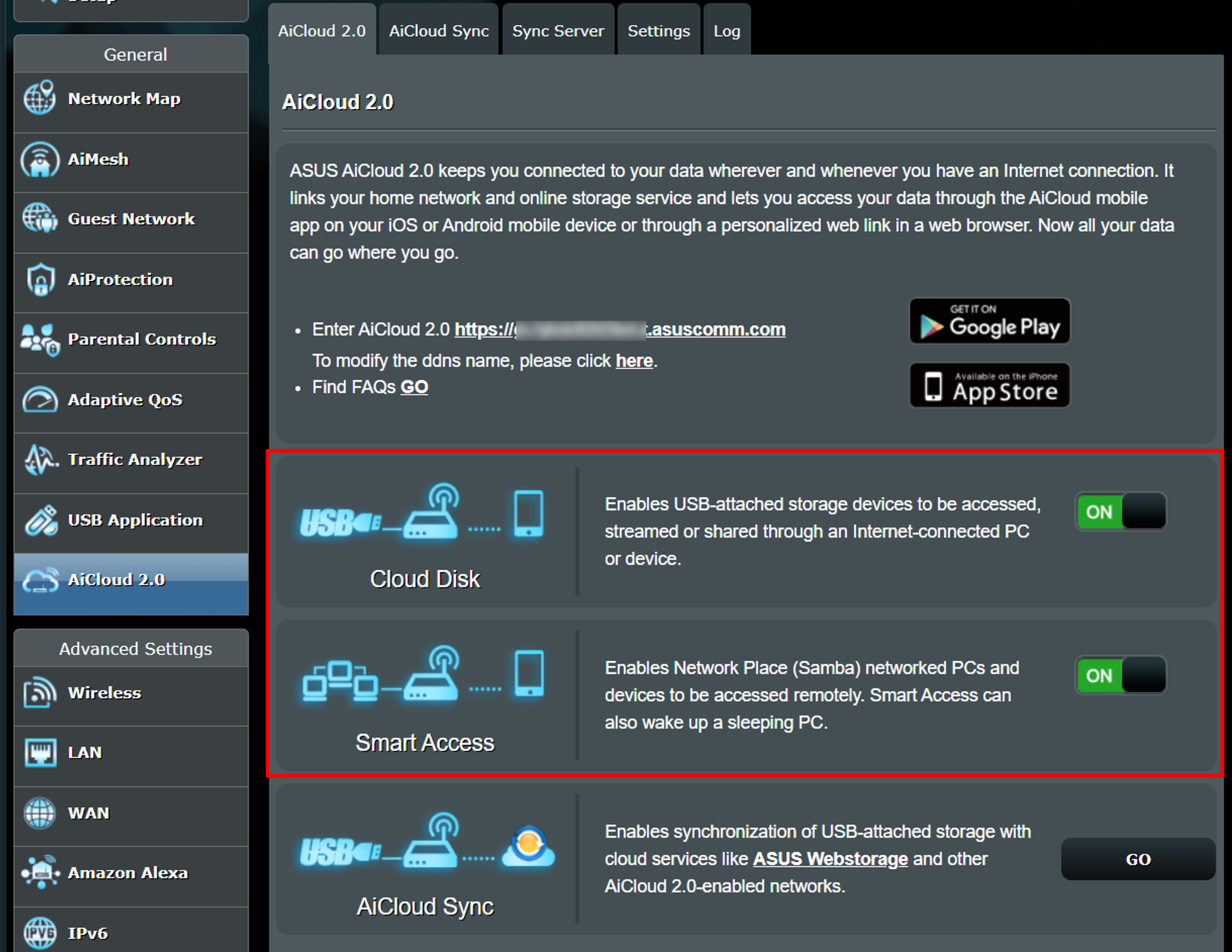
Langkah 4. Klik [Server Sync] untuk menghasilkan undangan.
(1) Klik [Browser], kemudian pilih folder yang ingin Anda sinkronkan.
(2) Pilih aturan sinkronisasi. Pada contoh di bawah ini, dipilih [Two-way sync]. Pilihan yang tersedia adalah [Two-Way Sync], [Server to Client], dan [Client to Server].
- Two-way sync: Dalam folder yang dipilih, Penerima Undangan dan Pengundang dapat mengakses semua file yang tersimpan dalam folder sinkronisasi.
- Server to Client: Penerima Undangan dapat mengunduh folder sinkronisasi yang disimpan oleh Pengundang. Namun, Penerima Undangan tidak diizinkan untuk mengunggah file ke folder sinkronisasi Pengundang.
- Client to Server: Penerima Undangan diizinkan untuk mengunggah file ke folder sinkronisasi Pengundang. Namun, Penerima Undangan tidak diizinkan untuk mengakses file yang tersimpan dalam folder sinkronisasi Pengundang.
(3) Setelah menyelesaikan pengaturan, klik [Generate] untuk menghasilkan konten.
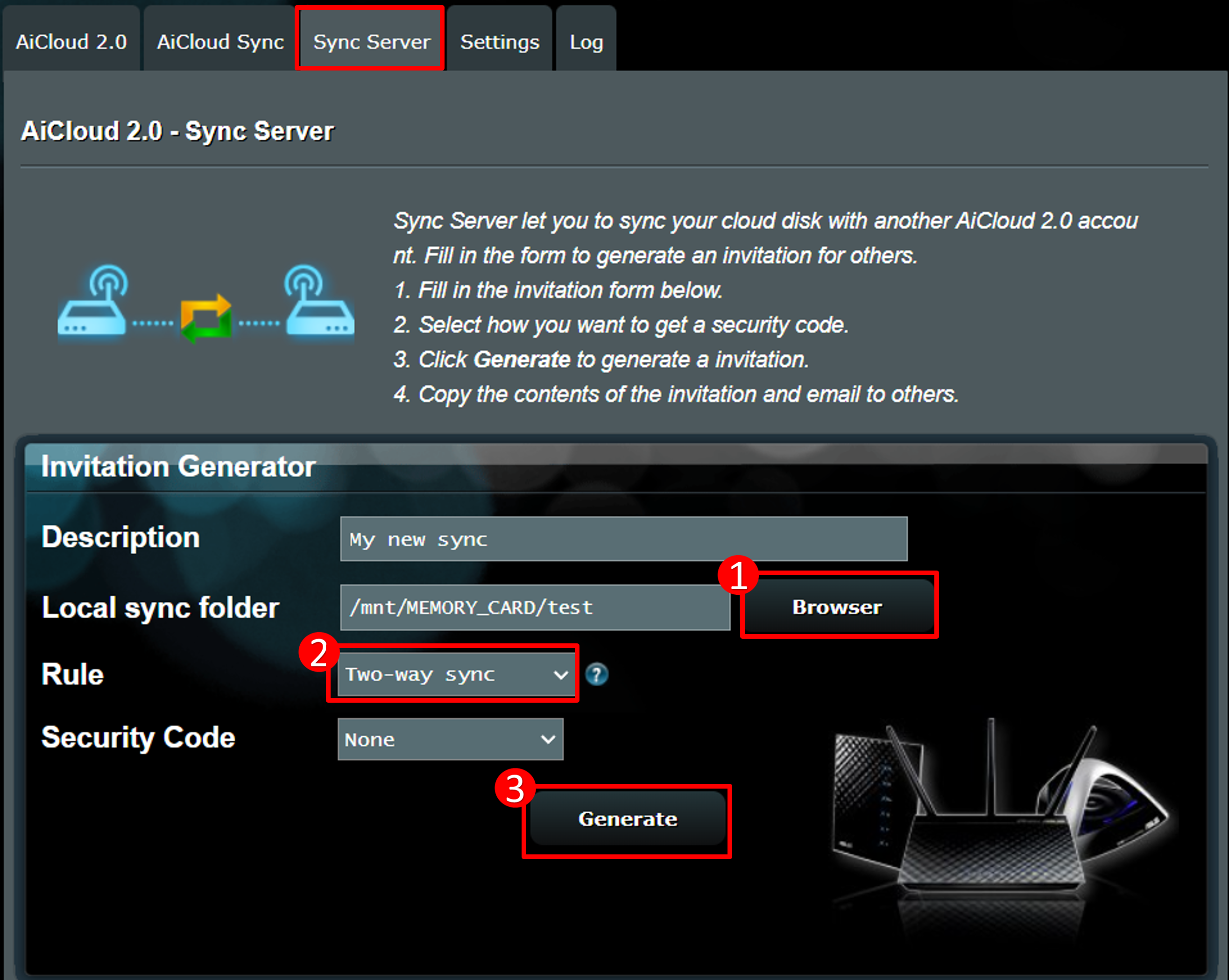
Langkah 5. Undangan ditampilkan pada gambar di bawah ini, bagikan konten ini dengan orang lain untuk mengakses file AiCloud.
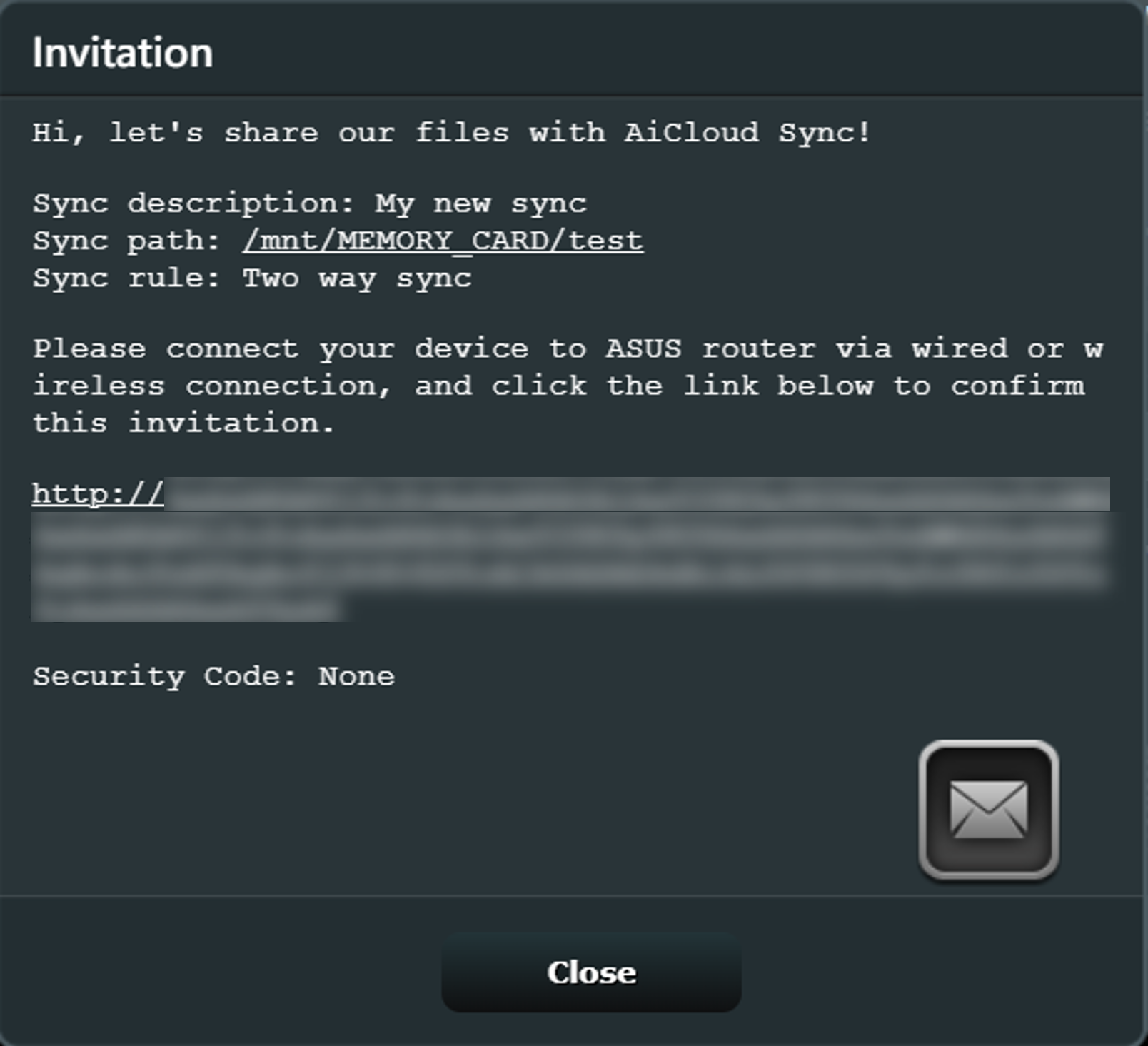
Langkah 6. Setelah menyelesaikan langkah-langkah di atas, daftar sinkronisasi akan ditampilkan di bawah ini. Jika Anda ingin membuka kembali konten undangan, klik [Lihat] untuk menampilkan layar dari Langkah 5.
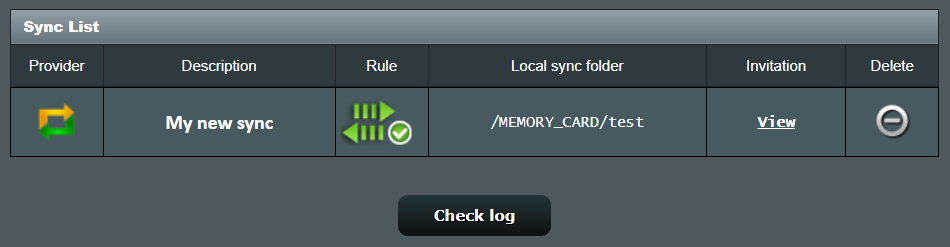
Bagaimana cara mendapatkan (Utility / Firmware)?
Anda dapat mengunduh driver, perangkat lunak, firmware, dan manual pengguna terbaru di Pusat Unduhan ASUS.
Jika Anda memerlukan informasi lebih lanjut tentang Pusat Unduhan ASUS, silakan merujuk ke tautan ini..





